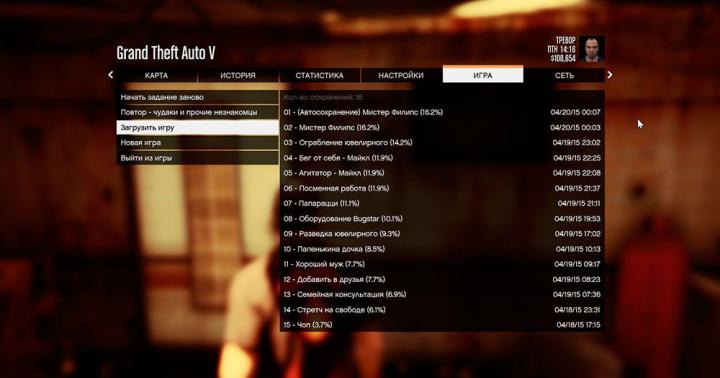Quando scarichiamo un altro file da Internet, molti di noi non pensano al fatto che il file sul computer potrebbe semplicemente non aprirsi. E questo accade, devo dire, non così raramente. Il fatto è che esiste un numero enorme di formati di file, ognuno dei quali viene aperto dal sistema utilizzando programmi speciali. Se hai il programma richiesto sul tuo computer, il file si aprirà (a meno che, ovviamente, non sia stato danneggiato durante il download). Se il programma desiderato no, allora ci saranno problemi nell'apertura del file.
È quindi logico, prima di scaricare un file, informarsi sul suo formato, che può essere determinato dalla sua estensione.
Leggi di più su questo nel post. Per poter riconoscere meglio il tipo di file, ad esso è allegata un'icona specifica, ad esempio:
testo .TXT- un normale file di testo che si aprirà in qualsiasi formato blocco note di Windows e su qualsiasi computer.
testo .doc- Documento del programma Microsoft Word
sito web .html- questa è una pagina web salvata (pagina di un sito web)
Ogni tipo di file ha il proprio programma che può “leggerlo” o “aprirlo”. Ad esempio, i file con estensione .txt vengono aperti dal programma Blocco note, i file con estensione .doc - dal programma Microsoft Word, files.html: qualsiasi browser Internet, ad esempio Internet Explorer.
Se sai che sul tuo computer non è installato il programma necessario per aprire un file, è meglio cercare un file con un'estensione diversa (ad esempio, un clip audio nel formato più comune mp3 o un'immagine in formato jpeg) .
Molto spesso, quando si lavora con i file, accade che Windows non riconosca un file e quindi non possa aprirlo.
Ciò accade perché il tipo di file aperto è sconosciuto al sistema. In altre parole, il file "non è legato" a nessuno dei programmi installati sul sistema e il sistema semplicemente non sa con quale programma aprire questo file.
Ciò è espresso sotto forma di una finestra di messaggio "Impossibile aprire il file" , che appare quando si fa clic sul file:

Pertanto, se appare una finestra di questo tipo, dobbiamo semplicemente registrare questo tipo di file nel sistema e “associarlo” a un programma specifico.
Ma prima di iniziare il collegamento, dobbiamo capire che tipo di file stiamo tentando di aprire e quale programma può aprirlo. E puoi farlo guardando l'estensione del file che viene aperto (nel mio esempio è fb2):

Può succedere che non sia presente un'estensione nel nome del file. A abilitare la visualizzazione delle estensioni dei file in Windowsè necessario fare clic in alto nella finestra della cartella aperta Strumenti -> Opzioni cartella. Nella finestra di dialogo che si apre, vai alla scheda Visualizzazione e trova l'elemento in fondo all'elenco Nascondi le estensioni per i tipi di file registrati e deseleziona la casella.

Se l'estensione del file non ti è familiare e non sai quale programma può aprire il file di questo tipo, puoi semplicemente cercare su Internet la risposta a questa domanda:

In questo modo scopriremo quali programmi possono essere utilizzati per aprire un documento di questo tipo e, se sul nostro computer non è installato nessuno dei programmi adatti, dovremo scaricare e installare tale programma.
È possibile che subito dopo l'installazione il programma “colleghi” automaticamente a se stesso il nostro file precedentemente sconosciuto e all'apertura la finestra non venga più visualizzata. Tuttavia, ciò potrebbe non accadere, quindi se viene nuovamente visualizzata la finestra con un messaggio sull'apertura non riuscita del file, dobbiamo selezionare l'elemento al suo interno Selezione di un programma dall'elenco dei programmi installati e premere OK :

Se il programma che ti serve non è nell'elenco dei programmi presentati, ma sai che è sul computer, devi fare clic sul pulsante Revisione e trova quello che ti serve manualmente (nel posto in cui lo abbiamo installato o solitamente in C:\programmi\) e selezionalo (nel mio esempio è il programma CoolReader3).
Nota, Che cosa programmi applicativi avere sempre un'estensione EXE:

Successivamente, il programma apparirà nella finestra Selezione del programma e il nostro compito è selezionarlo e, se lo si desidera, mettere un segno di spunta Utilizzare il programma selezionato… (se vogliamo che i file con una determinata estensione vengano aperti sempre e solo da questo programma):

Tutte le manipolazioni sono state eseguite nel browser. Per questo, la finestra appare leggermente diversa:

Se abbiamo fatto tutto correttamente, la prossima cosa che vedremo sarà l'apertura del nostro file da parte del programma specificato:

Tuttavia tieni a mente, che puoi “collegare” un file con un programma solo se sei sicuro che il programma selezionato sia realmente adatto a quel tipo di file. Se questo non è il caso, l'apertura di un file di questo tipo potrebbe causare il blocco del programma o generare un errore.
A proposito, potrebbe esserci un'altra situazione in cui il file non si apre quando si lavora, ad esempio, con Microsoft Windows: Diventa impossibile caricare nella finestra dell'editor Documento di parole, perché il sistema segnala che il documento è utilizzato da un'altra applicazione. Molto spesso, tali fenomeni si osservano dopo che l'utente ha annullato forzatamente un'attività (ad esempio, ha scaricato una parola congelata dalla memoria) utilizzando il Task Manager. Ciò accade per il seguente motivo.
Oltre alle attività, Windows dispone anche di processi. Un processo è uno spazio di indirizzi di memoria virtuale allocato per l'esecuzione di qualsiasi procedura da parte di un programma o del sistema operativo stesso. Un'attività può attivare diversi processi diversi in Windows: ad esempio, Word (un'attività) può funzionare contemporaneamente con diversi documenti di testo(un documento - un processo). Nel nostro caso, dopo aver interrotto il lavoro Editor di parole(abbandono dell'attività), il processo di elaborazione del documento da esso aperto rimane nella memoria del computer, ovvero Windows continua a credere che il documento sia ancora aperto nella finestra dell'editor, sebbene l'editor stesso non sia in esecuzione. Questo problema viene risolto come segue.

Aprire la finestra Task Manager premendo contemporaneamente i tasti Ctrl, Alt e Canc. In Windows 2000/XP, fare clic su nella parte superiore della finestra Task Manager per aprire la scheda Processi. Fai clic sul file processo nell'elenco che non puoi aprire (solitamente nella colonna Nome utente è indicato dal nome del tuo account) e rimuoverlo premendo il pulsante Termina il processo.
Tuttavia, puoi semplicemente riavviare il computer.
Quando scarichiamo un altro file da Internet, molti di noi non pensano al fatto che il file sul computer potrebbe semplicemente non aprirsi. E questo accade, devo dire, non così raramente. Il fatto è che esiste un numero enorme di formati di file, ognuno dei quali viene aperto dal sistema utilizzando programmi speciali. Se hai il programma richiesto sul tuo computer, il file si aprirà (a meno che, ovviamente, non sia stato danneggiato durante il download). Se il programma richiesto non è disponibile, sorgeranno problemi con l'apertura del file.
È quindi logico, prima di scaricare un file, informarsi sul suo formato, che può essere determinato dalla sua estensione. Se sai che sul tuo computer non è installato il programma necessario per aprire un file, è meglio cercare un file con un'estensione diversa (ad esempio, un clip audio nel formato più comune mp3 o un'immagine in formato jpeg) .
Se il file è in nel formato richiesto no, o non vuoi guardare, puoi andare da un'altra parte.
Scarica da Internet (o, ad esempio, da un supporto di memorizzazione) un file di formato sconosciuto al tuo computer e prova ad aprirlo.
Quando provi ad aprire un file, Windows ti avviserà: "Impossibile aprire il seguente file: nome file". Ti verrà chiesto di selezionare manualmente i programmi dall'elenco, oppure di cercare il programma desiderato su Internet o di abbandonare il tentativo di aprire il file (pulsante Annulla).
Se decidi di aprire il file, devi selezionare l'opzione “seleziona manualmente un programma dall'elenco”.
Se il programma che ti serve non è nell'elenco dei programmi presentati, ma sai che è sul computer, devi fare clic sul pulsante Sfoglia e trovare manualmente quello che ti serve.
Se selezioni la casella accanto alla frase "utilizza per tutti i file di questo tipo", utilizzando il programma selezionato sarai in grado di aprire tutti i file di questo tipo in futuro.
Se non hai il programma richiesto sul tuo computer, devi selezionare la casella di controllo "cerca corrispondenze su Internet".
Potrebbe verificarsi un'altra situazione in cui il file non si apre quando si lavora, ad esempio, con Microsoft Windows. Questo di solito accade dopo che l'utente ha chiuso forzatamente un'attività utilizzando il Task Manager.
Il motivo di questo problema è che oltre alle attività in Windows esistono anche processi (spazio di indirizzi di memoria assegnato per l'esecuzione di determinate procedure). Pertanto, un'attività può attivare più processi contemporaneamente. Ad esempio, un'attività di Word può funzionare contemporaneamente con più documenti di testo (rispettivamente con più processi). In caso di chiusura forzata dell'editor di Word (l'attività viene rimossa), il processo di elaborazione del documento aperto rimane nella memoria di sistema: Windows ritiene che il documento sia ancora aperto nella finestra dell'editor (mentre l'editor stesso non sta correndo).
Per risolvere questo problema, è necessario aprire la finestra Task Manager (Ctrl+Alt+Canc), selezionare la scheda Processi. Nell'elenco fornito dal sistema è necessario selezionare il processo di elaborazione del file che non si apre e annullarlo facendo clic sul pulsante Termina processo. Tuttavia, puoi semplicemente riavviare il computer.
Un errore con la dicitura: "Impossibile aprire il file" è una situazione che ha riscontrato letteralmente ogni utente Windows. Vale la pena dire subito che un problema del genere può essere risolto abbastanza facilmente e questo articolo fornirà tre opzioni di lavoro per risolverlo.
Se l'utente vede una finestra: "Il file non può essere aperto" (o "Un file di questo tipo non può essere aperto"), ciò non significa che il file sia danneggiato e in linea di principio non possa essere aperto. L'essenza del problema è che il sistema non può selezionare un programma per aprire il formato, quindi il compito dell'utente è aiutarlo in questo.

Ogni file nel sistema operativo ha la propria estensione:
- archivi – ZIP, RAR;
- video – AVI, MP4, MPG;
- documenti – DOC, PDF;
- e così via.
Naturalmente, è illogico aprire il film tramite un archiviatore, un programma che funziona solo con gli archivi.
La soluzione al problema è ricerca semplice il programma desiderato che funziona con determinati formati di file. Per trovare un'utilità adatta, puoi utilizzare diverse soluzioni.
Opzione 1: utilizza le funzionalità di Windows
Il sistema operativo stesso è pronto a offrire una soluzione completamente ragionevole.
Se riscontri un problema simile, gli utenti di Windows 7 possono utilizzare il pulsante: "Cerca corrispondenze su Internet". Lo svantaggio di questo metodo è che non sempre lo strumento standard per trovare il software adatto lo fornisce risultato desiderato. Ad esempio, non sarà in grado di trovare l'estensione DJVU, un vecchio formato di e-book.

In Windows 10, il sistema funziona in modo leggermente diverso. Ad esempio, c'è un file: "Help.py". L'utente e il sistema non sanno come aprirlo. In questo caso, devi fare clic su "Trova un'applicazione nello Store" e andare allo store delle applicazioni.

Il sistema ti offrirà molte opzioni per i programmi: devi trovarne uno che funzioni. Quindi devi scaricare questa applicazione.

E questo è tutto: ora il sistema apre il formato "PY" tramite il programma desiderato.

Il metodo è tutt’altro che ideale, ma funziona. Consideriamo le alternative.
Opzione 2: utilizzo del programma FileInfo
FileInfo è un esempio di un programma di successo con il quale non solo puoi scoprire immediatamente il tipo di file, ma anche ottenere un collegamento al programma corrente per aprirlo. L'utilità è completamente gratuita e tradotta in russo, quindi ogni utente Windows può lavorarci.
Cosa dovrebbe essere fatto:
- Scarica e installa il programma FileInfo da sito web ufficiale dello sviluppatore .
- Trova un file che Windows non può aprire.
- Cliccaci sopra fare clic con il tasto destro topi.
- Fare clic su "Apri con FileInfo".

Successivamente, si aprirà la finestra del programma FileInfo, dove all'utente verranno fornite informazioni sul file:
- misurare;
- data (creazione, apertura, modifica);
- il percorso del file;
- descrizione del formato del file.
Sulla destra c'è un intero elenco di programmi adatti con cui è possibile eseguire il file desiderato.

Come puoi vedere, il programma Fileinfo affronta perfettamente il compito. Se per qualche motivo non è stato possibile determinare il tipo di file, puoi provare la terza soluzione.
Opzione 3: informazioni di Google
Andiamo su Yandex o Google e scriviamo una query del tipo: "Formato PY: come aprirlo?" Di conseguenza, finiamo su uno dei siti e otteniamo le informazioni necessarie.
Lo svantaggio del metodo è che non è sempre possibile trovare immediatamente le informazioni necessarie: a volte è necessario più tempo e gli utenti inesperti, a causa dell'inesperienza, possono scaricare software antivirus.

Il problema con l'impossibilità di aprire un file può essere risolto utilizzando uno qualsiasi dei metodi sopra descritti. Forse la cosa più pragmatica è l'utilizzo di programmi speciali: in futuro, quando si ripresenterà un problema dello stesso tipo, l'utente potrà trovare subito il programma giusto. Maggior parte modo rapido- cerca su Internet, ma qui devi stare più attento. La soluzione “standard” a un problema non sempre salva, ma non può nemmeno essere cancellata.
Hai domande, suggerimenti o commenti? e fai una domanda.
Esistono diversi motivi per cui in Word si verifica l'errore "Impossibile aprire il file perché ci sono problemi con il suo contenuto". Se MS Office è inglese, il messaggio sarà simile a questo: “Siamo spiacenti. Non possiamo aprire "FileName" perché abbiamo riscontrato un problema con il suo contenuto".
Come risolvere l'errore “Impossibile aprire il file perché ci sono problemi con il suo contenuto”
Il modo più semplice per correggere un errore che si verifica quando si apre un documento di Word è fare clic con il pulsante destro del mouse sul file e selezionare l'opzione "Ripristina versione precedente".

Molto spesso ciò accade a causa del salvataggio errato del file. Viene salvato nel formato sbagliato. Per risolvere questo problema, è necessario ripristinare il formato corretto. In questo caso, a Programma di parole Apparirà un messaggio che informa che il file è danneggiato e ti offrirà di ripristinarlo. È necessario confermare il consenso al ripristino. Al termine di questa procedura, se l'operazione viene completata con successo, si apriranno le informazioni.
- Inoltre, potrebbe verificarsi l'errore "Impossibile aprire il file a causa di problemi con il suo contenuto" se l'attributo "file nascosto" è impostato nelle proprietà.
- In questo caso, quando si seleziona "Dettagli", viene visualizzato il messaggio "Il file è stato danneggiato". Successivamente, la procedura guidata di ripristino ti chiederà "Prova a ripristinare i contenuti?" Qui dobbiamo essere d'accordo.
- Nella maggior parte dei casi, il ripristino ha esito positivo, ma a volte capita che il sistema visualizzi l'errore "il file è stato bloccato per proteggere il computer".
- In questo caso, indipendentemente dalla scelta dell'utente (le opzioni includono: sblocco, conferma del formato del file durante la conversione, ripristino tramite Office), molto probabilmente al posto del testo ci saranno dei geroglifici.

Quindi devi provare ad aprire questo documento applicazione di terzi ad esempio, Blocco note. Per provare a salvare il contenuto è necessario:
- Fare clic con il tasto destro sul file;
- Seleziona "Apri con" dal menu a discesa;
- Seleziona Blocco note;
- Se nel menu non è presente tale voce, è necessario fare clic su "Seleziona un'altra applicazione";
- Si aprirà una nuova finestra di dialogo. In esso lo scorrimento è disponibile a destra;
- È inoltre necessario selezionare Blocco note;
- Se in questo elenco applicazione richiesta mancante, è necessario scorrere fino alla fine dell'elenco e selezionare l'opzione “Trova un'altra applicazione su questo computer;
- Si aprirà una nuova finestra di dialogo con l'opzione "Apri con";
- Successivamente, è necessario specificare la posizione del programma Notepad.exe (molto spesso si trova: C:\WINDOWS\system32\notepad.exe;
- Conferma la tua scelta.
Per esempio, File Microsoft L'ufficio verrà visualizzato in geroglifici con parole che iniziano con le lettere "PK". Potrebbe verificarsi un'altra situazione, ad esempio il documento si apre vuoto e quindi il contenuto va perso.
Come recuperare i dati persi dopo un errore
Per recuperare i file persi, puoi utilizzare i programmi di recupero. Recuva è considerata una delle qualità più semplici e di alta qualità. Ma un simile restauro ha i suoi svantaggi. Il principale è il fattore tempo. Il completamento del programma potrebbe richiedere diverse ore. Ciò significa che è inutile se il file deve essere ripristinato urgentemente.
In questo caso, puoi provare un altro metodo. È necessario aprire il file di archiviazione e selezionare document.xml. Tutte le modifiche in document.xml vengono eseguite in qualsiasi editor file di testo. Ulteriori istruzioni sono fornite in modo molto dettagliato in questo manuale. Sarà utile agli utenti capire cosa sono i tag e come lavorare con essi.
Spesso la fonte di questo errore sono le formule che l'utente tenta di aggiungere al documento. Il modo principale per risolvere il problema è che il nome del tag finale dell'elemento deve essere identico al tag iniziale.
Per evitare che ciò accada ai documenti, si consiglia di farlo regolarmente copia di backup(backup) file importanti. Per fare ciò, puoi utilizzare sia programmi a pagamento che gratuiti. Tra programmi gratuiti considerato il leader indiscusso Backup pratico. Si consiglia inoltre di conservarne almeno una copia supporti rimovibili(usbflash o usbhdd).
Inoltre, è necessario aggiornare regolarmente il software del computer e verificarne la presenza di virus. Questo è l'unico modo per proteggere te stesso e i tuoi documenti da errori come "Impossibile aprire il file a causa di problemi con il suo contenuto".
In contatto con
Quando si lavora con Microsoft Windows, spesso si verifica una situazione in cui diventa impossibile aprire un file per la modifica; il file non si apre, ad esempio, caricando un documento Word nella finestra dell'editor, poiché il sistema segnala che il documento è occupato da un'altra applicazione. Molto spesso, tali fenomeni si osservano dopo che l'utente ha annullato forzatamente un'attività (ad esempio, ha scaricato una parola congelata dalla memoria) utilizzando il Task Manager. Ciò accade per il seguente motivo.
Cosa devo fare se il file non si apre? Oltre alle attività, Windows dispone anche di processi. Un processo è uno spazio di indirizzi di memoria virtuale allocato per l'esecuzione di qualsiasi procedura da parte di un programma o del sistema operativo stesso. Un'attività può attivare diversi processi diversi in Windows: ad esempio, Word (un'attività) può funzionare contemporaneamente con più documenti di testo (un documento - un processo). Nel nostro caso, dopo che l'editor di Word ha smesso di funzionare (chiudendo l'attività), il processo di elaborazione del documento da esso aperto è rimasto nella memoria del computer, ovvero Windows continua a considerare che il documento è ancora aperto nella finestra dell'editor, sebbene l'editor di per sé non è in esecuzione, in questo momento puoi guadagnare denaro forex. Questo problema viene risolto come segue. Apri la finestra Task Manager premendo contemporaneamente i tasti Ctrl, Alt e Canc. In Windows 2000/XP, fare clic su nella parte superiore della finestra Task Manager per aprire la scheda Processi. Seleziona nell'elenco il processo di elaborazione di un file che non puoi aprire facendo clic (solitamente nella colonna Nome utente è indicato dal nome del tuo account) e annullalo facendo clic sul pulsante Termina processo.
In Windows 98/Milennium Edition, manca la scheda Processi nella finestra Task Manager. In questo caso, se il processo non appare nella finestra Task Manager, è sufficiente riavviare il computer selezionando Spegni nella finestra principale Menù di Windows e poi - Riavvia l'elemento nella finestra che si apre.
Cosa fare se il computer si blocca? > Cosa fare se congelato editor di testo?
pomogu-vsem.ru
Cosa fare se i file EXE non si avviano?
I file con estensione EXE sono file eseguibili per la maggior parte delle applicazioni che utilizziamo ogni giorno. Quando installiamo qualsiasi programma su un computer, creiamo un collegamento sul desktop per renderlo più facile da trovare. Ma succede che un programma in esecuzione proprio ieri non si apre nonostante qualsiasi manipolazione. 
Supponiamo che tu abbia questo problema: i file EXE non si avviano. In questo caso, spesso appare una finestra che chiede di selezionare un programma per aprire il file. In questo caso, devi prima controllare la presenza di virus e malware sul tuo computer. Se il tuo antivirus è obsoleto o manca del tutto, la prima cosa che devi fare è installare uno scanner o una versione aggiornata dell'antivirus ed eseguire una scansione approfondita del tuo computer. Se usi spesso una flash card portatile e prendi informazioni da computer diversi, allora è semplicemente fondamentale installare un programma progettato specificamente per i dispositivi USB portatili. Quando colleghi l'unità flash al tuo computer, ne esegue la scansione alla ricerca di virus, worm e malware che impediscono l'esecuzione dei file EXE. Esistono molte istruzioni di questo tipo, ma occupano poche risorse nel sistema della tua macchina. Ma succede anche che l'utente stesso apporti accidentalmente modifiche al registro, interrompendone così il funzionamento. Naturalmente, poi non si aprono File EXE. In questo caso, è necessario ripristinare il registro per rendere eseguibile il file.
Come avviene questo? Descriviamo il problema in modo più dettagliato. Utente o malware disabilita la funzione di modifica del registro. Per abilitarlo e apportare le modifiche necessarie, è necessario:
 Vai su "Start>Esegui..." Quindi nella riga di comando inserisci: "gpedit.msc", fai clic su OK, quindi " Politica di gruppo", seleziona "Computer locale" nell'elenco visualizzato, quindi vai alla riga "Configurazione utente", quindi "Modelli amministrativi". Nella finestra di dialogo visualizzata, seleziona "Sistema"... Nella finestra "Sistema", trova la riga chiamata "Disabilita strumenti di modifica del registro". Dopotutto, il problema con l'avvio dell'EXE è legato al funzionamento del virus. Passa la modifica del registro allo stato "Abilitato", rendendo impossibili le modifiche.
Vai su "Start>Esegui..." Quindi nella riga di comando inserisci: "gpedit.msc", fai clic su OK, quindi " Politica di gruppo", seleziona "Computer locale" nell'elenco visualizzato, quindi vai alla riga "Configurazione utente", quindi "Modelli amministrativi". Nella finestra di dialogo visualizzata, seleziona "Sistema"... Nella finestra "Sistema", trova la riga chiamata "Disabilita strumenti di modifica del registro". Dopotutto, il problema con l'avvio dell'EXE è legato al funzionamento del virus. Passa la modifica del registro allo stato "Abilitato", rendendo impossibili le modifiche.
Nella finestra Proprietà, disabilita la funzionalità che ti impedisce di apportare modifiche al registro. Dopo un riavvio tutto dovrebbe funzionare. Per non inserire tu stesso le informazioni nel registro, puoi scaricare i dati adatti al tuo sistema operativo. 
Se dopo questo i file EXE non si avviano, è possibile inserire manualmente le informazioni o scaricare il file reg. Devi nominarlo arbitrariamente, fare doppio clic su di esso e aprirlo. Allora devi andare a riga di comando: "Start>Esegui", inserisci il nome della tua creazione questa vita(con l'estensione reg) e fare clic su OK.
Se dopo tutto il lavoro non viene fuori nulla, usa utilità antivirus per il recupero dei dati. Se anche dopo aver eseguito questa utility l'EXE non si avvia, prova a reinstallare il sistema operativo sul tuo computer. Prima di impegnarsi questa procedura, salva tutto Informazioni importanti su un disco che non verrà formattato.
fb.ru
BLOGOMANIY.RU
Un saluto a tutti i lettori del blog!! Sono stato portato all’argomento dell’articolo di oggi da una donna che mi ha scritto una lettera e in essa mi chiedeva perché non poteva aprire il file. Nel suo caso tutto era elementare, poiché non aveva il programma necessario per aprire questo file.
Ma come fai a sapere quale programma apre questo o quel file di cui hai bisogno? È proprio su questa domanda che gli utenti alle prime armi rimangono semplicemente sbalorditi. Ma in realtà non c'è niente di complicato in questo, è tutto molto semplice!!
I tuoi file non si apriranno, perché il file non si aprirà, cosa fare, cosa fare...
Bene, amici, diamo un'occhiata a questo problema e capiamo cosa dovremmo fare in questi casi.
Supponiamo che tu abbia scaricato il file che ti serve su Internet, se è in un archivio, lo decomprimi (ti consiglio di controllare prima l'archivio con un programma antivirus), quindi fai clic due volte sul file, ma invece che aprirsi, appare una finestra in cui ti viene chiesto di selezionare un programma con cui puoi aprirlo.
Ma posso dire che se il computer non trova immediatamente il programma in grado di aprire il file che hai scaricato, allora al cento per cento non hai un programma del genere e devi installarlo. La finestra sarà più o meno questa, forse non molto diversa, dipende da sistema operativo, ma l'essenza è la stessa!! Vedi fig.

Ora, se non disponiamo di un programma del genere e non sappiamo con cosa aprire questo file, è necessario copiare il nome dell'estensione del file (che termina dopo il punto) e inserirlo in motore di ricerca Yandex o Google la seguente frase (esempio): cosa apre psd. I motori di ricerca ti diranno che questo file verrà aperto da Photoshop o, nel tuo caso, da qualche altro programma.
Successivamente, dobbiamo scaricare e installare il programma consigliato sul nostro computer. Ma non è tutto. Succede che quando il programma è installato e fai nuovamente clic sul file, la finestra sopra potrebbe apparire di nuovo.
Dovrai semplicemente fare clic sul pulsante Sfoglia e accedere alla posizione in cui sono installati i programmi, in genere la cartella C:\Programmi. Vedi fig. (clicca sull'immagine per ingrandirla)

Trova il programma che ti serve ed eseguilo dalla cartella. Ora seleziona la casella in modo che il file che ti serve venga sempre aperto da questo programma, ho mostrato tutto in figura.
Quindi, possiamo dire che non dovresti farti prendere dal panico se qualche file non si apre, fai tutto come ho descritto sopra e tutto si aprirà.
E ancora una cosa, controlla sempre i file e gli archivi scaricati programmi antivirus, altrimenti dovrai trattare il tuo computer in un secondo momento e rimuovere i virus. Ed è possibile che questo non aiuti e dovrai reinstallare il sistema operativo.
Oggi abbiamo esaminato il motivo per cui il file non si apre e cosa fare al riguardo, e spero che tu capisca come gestirlo. Bene, ora sai cosa fare se i tuoi file non possono essere aperti. Vi consiglio di iscrivervi sicuramente agli aggiornamenti del blog, vi aspettano molte informazioni utili, oltre a materiali su come guadagnare online, tornate più spesso, sono felice di vedere tutti!! Se avete domande non esitate a chiedere, sarò felice di rispondervi!!
Vi auguro buona fortuna e tutto il meglio!!
Cordiali saluti, Alessandro.
Alex Sotto Lavorare con Windows
blogomania.ru
Ho scaricato un file e non si apre o come aprire un file sconosciuto
Ciao amici. Scusate il titolo così poco originale, ma volevo svelare l'intero argomento dell'articolo nel modo più accurato possibile. Voglio scrivere oggi cosa fare quando scarichi un file da Internet, ma non si apre sul computer, penso che se sei arrivato su questa pagina, allora hai esattamente lo stesso problema. Bene, risolviamo il problema :).
Di seguito ti mostrerò come appaiono i file che semplicemente non possono essere aperti sul tuo computer. Ma non puoi visualizzarli perché non hai il file programma speciale, che supporta l'uno o l'altro formato. E tra gli strumenti standard del sistema operativo non esiste un programma del genere. Diamo un'occhiata a tutto questo con un esempio e screenshot. Penso che così sarà migliore e più chiaro.
Apertura di un file sconosciuto
1. Hai scaricato un file che non vuole staccarsi, assomiglia a questo:
Quando proverai ad aprirlo, apparirà la seguente finestra:

2. Puoi selezionare "Cerca corrispondenze su Internet" e, se viene trovato un programma per un determinato file, puoi scaricarlo e il file si aprirà. Bene, se il programma non viene trovato, puoi cercarlo manualmente.
Diamo un'occhiata ad un esempio utilizzando lo stesso popolare formato .pdf, che mezzi standard sistema operativo non si apre e che tutti devono visualizzare.
3. Vediamo quale estensione è indicata alla fine del file.Se hai nascosto la visualizzazione delle estensioni, leggi questo articolo su come abilitare o disabilitare la visualizzazione delle estensioni dei file. E cerchiamo in Yandex o Google un programma per aprire un file specifico. Se, ad esempio, hai un formato .pdf, scrivi come aprire un pdf oppure “come aprire (e l'estensione del tuo file)”. Apriamo un paio di siti nella ricerca e scarichiamo un programma in grado di aprire l'uno o l'altro formato. Nel caso del .pdf, molto probabilmente dovrai scaricare Adobe Reader.